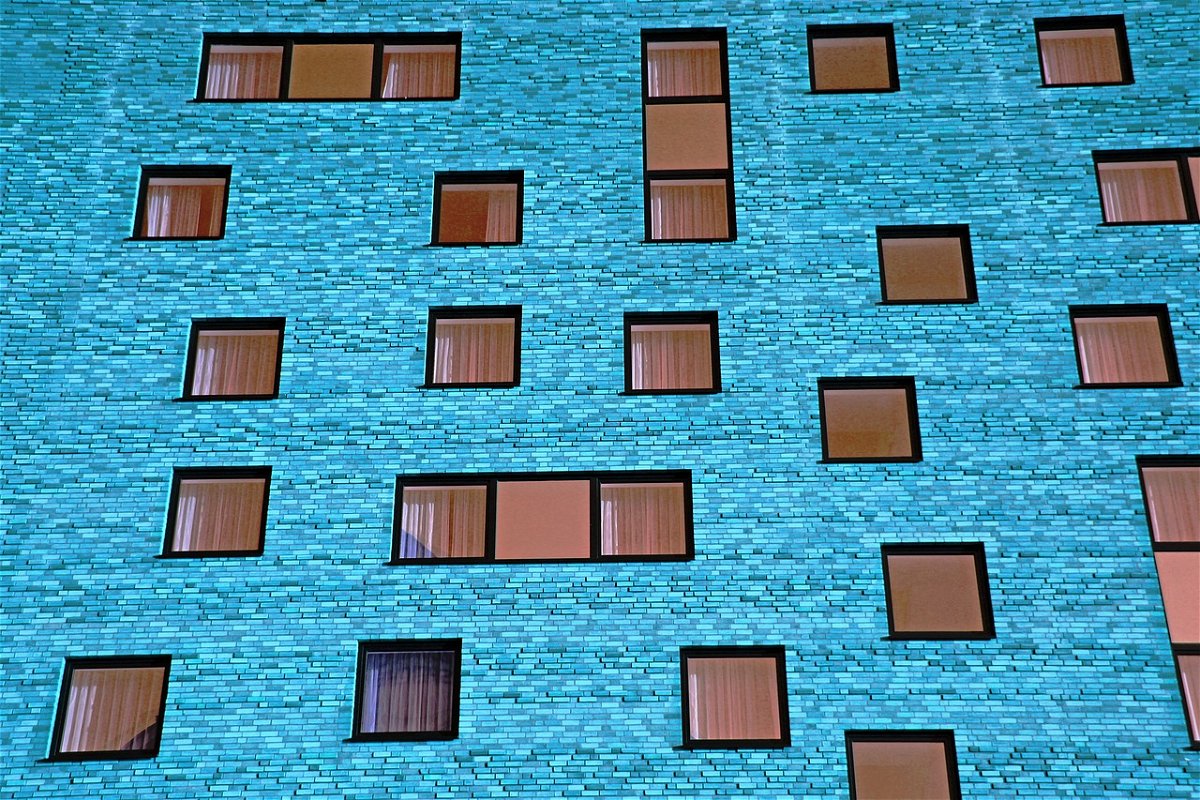
Neue Snap-Layouts in Windows 11 22H2
Je mehr Programme offen sind, desto mehr Fenster wollen verwaltet werden. Die Snap-Layouts von Windows 11 helfen dabei. Mit dem Funktionsupdate 22H2 ist die Funktionalität nochmal erweitert worden.
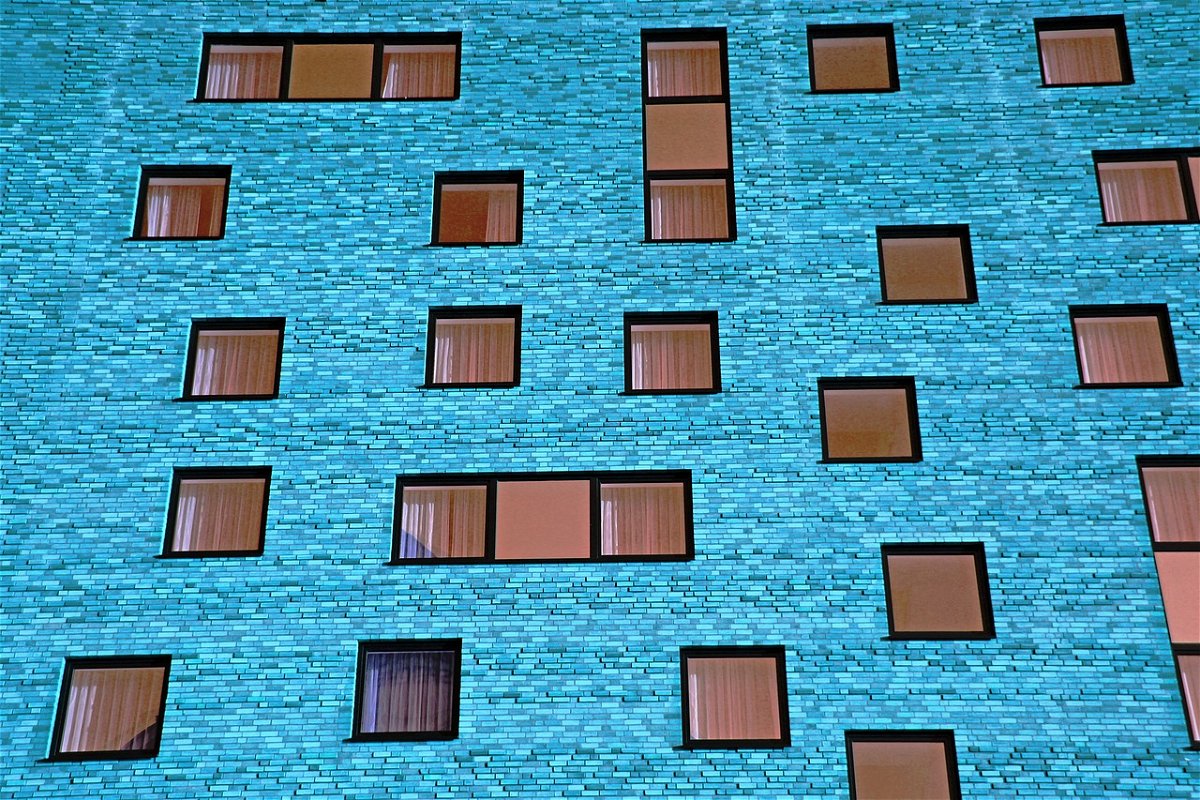
Je mehr Programme offen sind, desto mehr Fenster wollen verwaltet werden. Die Snap-Layouts von Windows 11 helfen dabei. Mit dem Funktionsupdate 22H2 ist die Funktionalität nochmal erweitert worden.

Ein wunderschöner visueller Effekt von Windows 10 ist das automatische Andocken von Fenstern. Ziehen Sie ein Fenster beispielsweise in die obere, rechte Ecke des Bildschirms, dann wird es genauso skaliert, dass es das obere rechte Viertel einnimmt. Was in manchen Situationen großartig ist, nervt bei anderen. Statt ein Fenster in einer benutzerspezifischen Größe zu akzeptieren greift Windows 10 ein und macht es genau viertelgroß. Das kostet Zeit und Nerven, lässt sich aber schnell ausschalten.
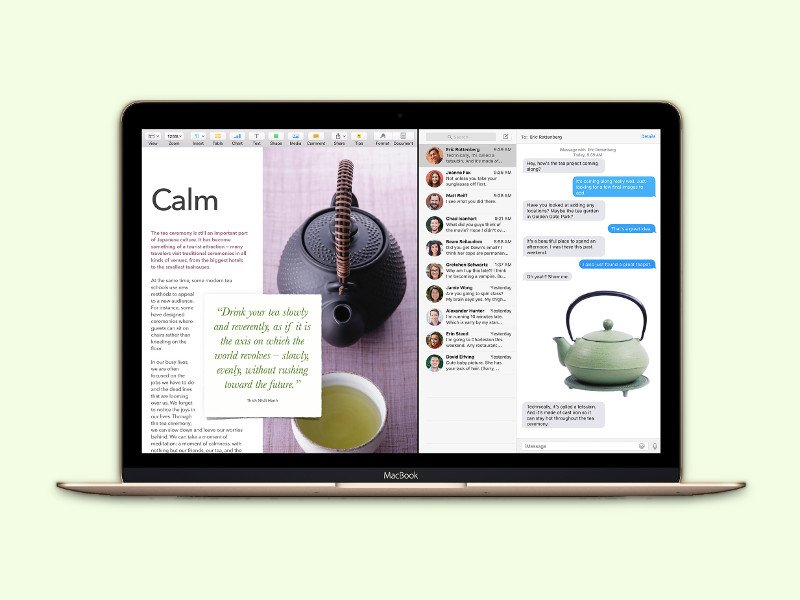
Dank einer neuen Funktion können Mac-Nutzer ab sofort parallel in zwei Apps arbeiten und deren Fenster automatisch nebeneinander anordnen. Das Ganze nennt sich Split View und ist direkt ins System eingebaut. Wir zeigen, wie man diese neue Funktion nutzt.
Split View ist eine Erweiterung der Vollbildfunktion für Programme. Deswegen klappt Split View nur mit Apps, die die OS X-Vollbildfunktion unterstützen. Und so wird der Split View gestartet:
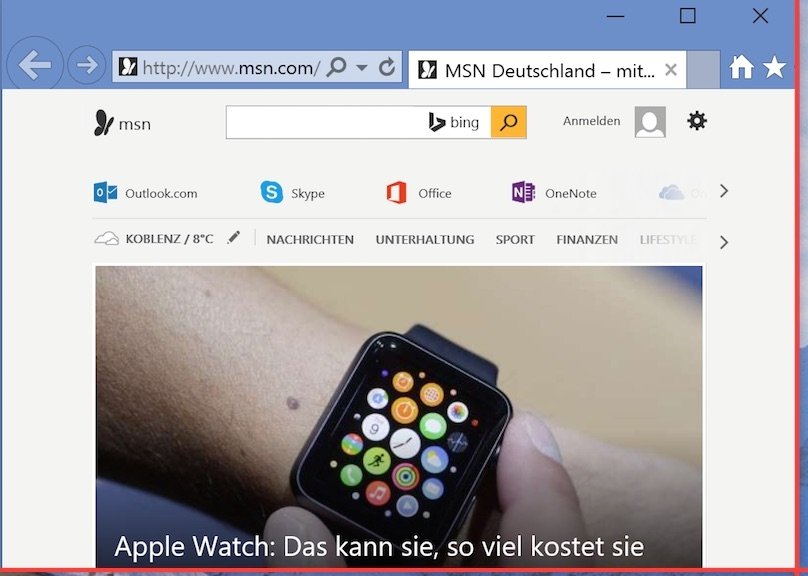
Das Anheften von Fenstern an die Bildschirmränder unterscheidet sich in Windows 10 von der Art und Weise, wie es in Windows 7 und 8 funktioniert hat. Zum Beispiel lassen sich Fenster jetzt nicht mehr nur links oder rechts anheften, sondern es gibt noch mehr Optionen. Wir stellen sie vor.
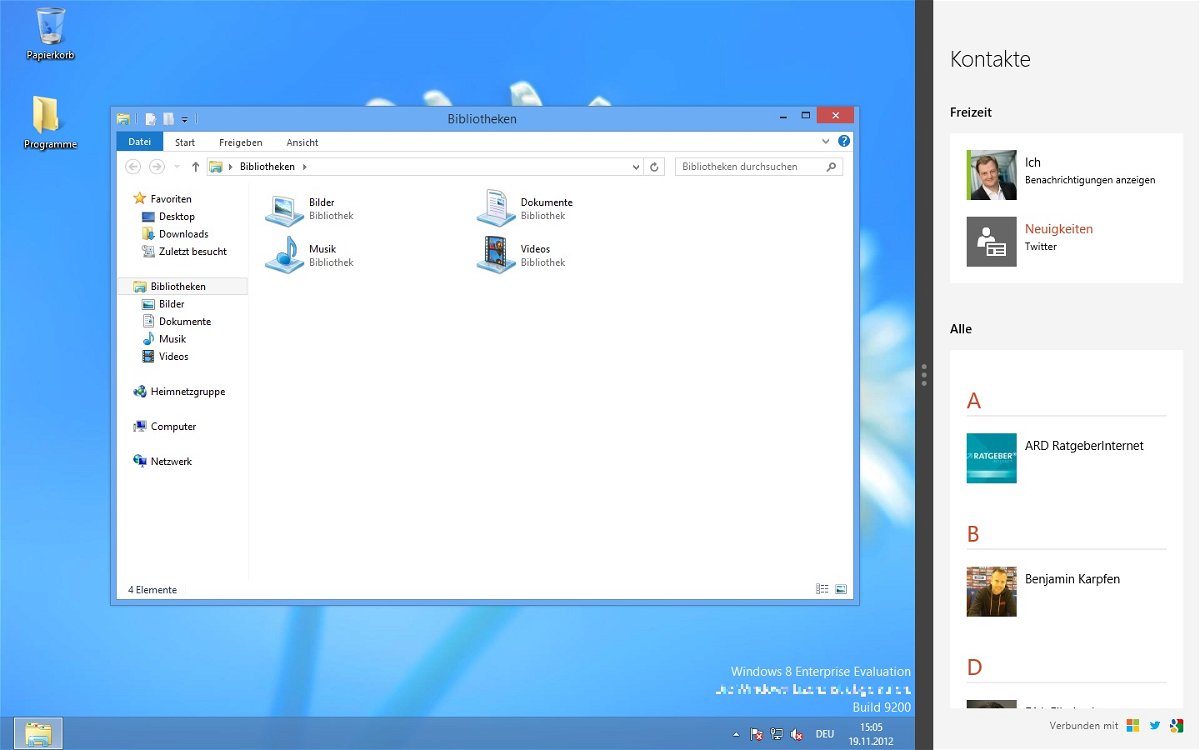
Desktop-Programme und Windows-8-Apps nebeneinander: Das geht mit der Andocken-Funktion. Sie docken leicht mehrere Apps nebeneinander an. So geht’s: (mehr …)
In Windows 7 können Sie zwei Fenster nebeneinander anzeigen, indem Sie das eine Fenster an den linken Bildschirmrand schieben und das zweite Fenster an den rechten. Sobald Sie mehrere Monitore nutzen, geht aber genau das nicht mehr. Denn am „inneren“ Rand rasten keine Fenster ein. (mehr …)
Sie haben einige Ideen oder Notizen in einem OneNote-Notizbuch festgehalten, das Sie bei der Arbeit immer wieder brauchen? Weniger zwischen Fenstern hin- und herschalten müssen Sie, wenn Sie das OneNote-Fenster an Ihrem Bildschirmrand andocken. So haben Sie Ihre Notizen stets im Blickfeld. (mehr …)